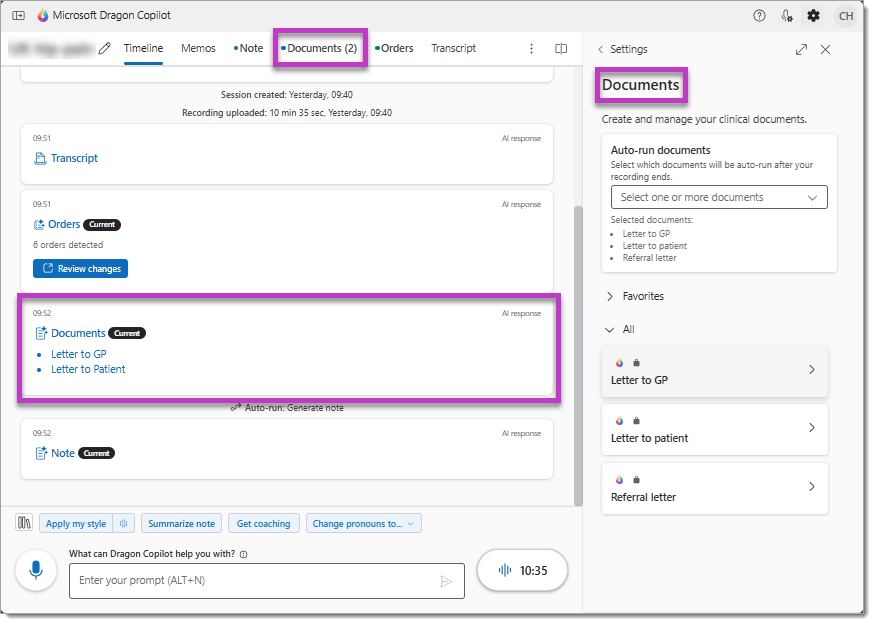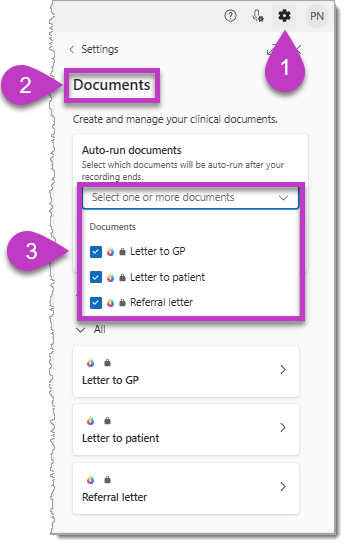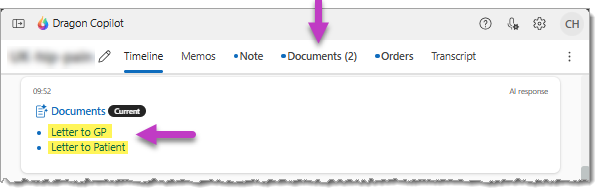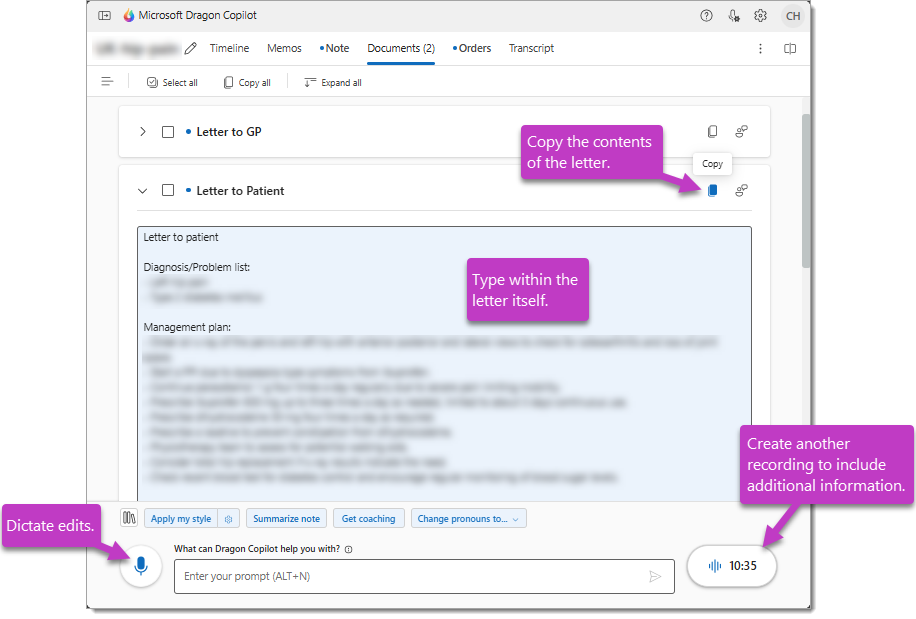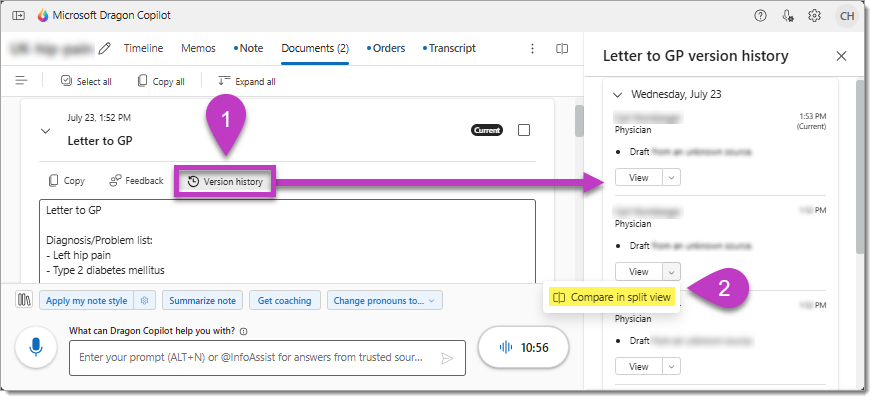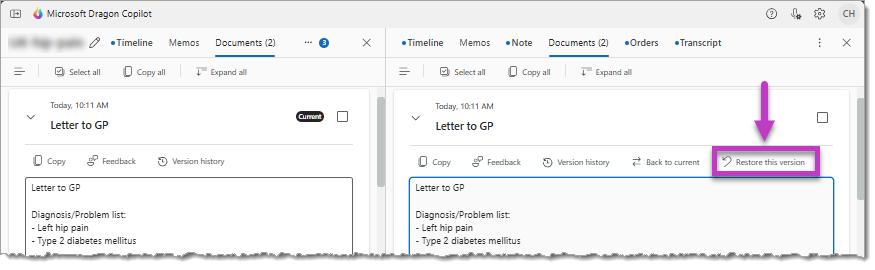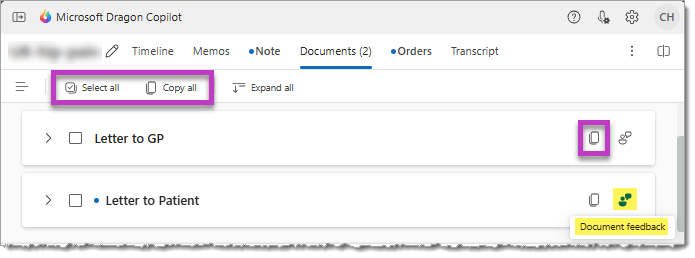Important : Les découvertes et fonctionnalités disponibles peuvent varier en fonction de la configuration de votre organisation, des paramètres de langue et de l’utilisation du web, du mobile, du bureau ou de l’application incorporée.
Si cette option est activée par votre administrateur, Dragon Copilot peut créer automatiquement les lettres cliniques critiques que vous devez envoyer aux patients, aux GPS ou aux spécialistes, en fonction des enregistrements ambiants et des résumés cliniques de vos consultations de patients.
Dragon Copilot peut générer :
-
Lettres récapitulatives de consultation pour le professionnel de la santé (GP).
-
Lettres récapitulatives de consultation pour le patient.
-
Lettres de référence ultérieures aux spécialistes.
Remarque : Pour l’instant, vous ne pouvez pas modifier ou créer des versions personnalisées des documents prédéfinis. Pour générer un document clinique ou une lettre sur mesure, vous pouvez créer une invite personnalisée suivant le format et le style qui vous convient, puis l’enregistrer dans votre bibliothèque pour y accéder facilement. Vous pouvez également sélectionner votre invite personnalisée pour régénérer automatiquement votre document ou votre lettre après chaque nouvel enregistrement ambiant (dans l’écran des paramètres « Style »).
Dragon Copilot génère automatiquement le ou les documents que vous choisissez après chaque enregistrement ambiant pour la consultation des patients. Sélectionnez simplement le ou les documents que vous souhaitez générer avant de commencer l’enregistrement.
Pour sélectionner le ou les documents que vous souhaitez générer :
-
Sélectionnez l’icône Paramètres .
-
Accédez à la section Documents.
-
Activez la case à cocher en regard du ou des documents. Vos sélections sont automatiquement enregistrées, et les documents sont générés pour tout nouvel enregistrement de consultation pour toute session actuelle et future.
Remarque : Si vous oubliez de sélectionner le ou les documents que vous souhaitez générer avant l’enregistrement, vous pouvez toujours les générer en ajoutant un autre enregistrement pour la consultation après avoir sélectionné le ou les documents dans Paramètres > Documents (comme indiqué ci-dessus).
Sélectionner votre document
Une fois que vous avez terminé tous les enregistrements de la consultation, sélectionnez l’onglet Documents ou l’un des liens dans la carte Documents de l’onglet Chronologie .
Finaliser votre document
Lorsque vous examinez le document généré, vous pouvez utiliser plusieurs méthodes pour réviser le contenu :
-
Placez votre curseur dans le document lui-même et dictez du texte supplémentaire. (Les commandes vocales ne sont pas disponibles pour l’instant.)
-
Modifiez manuellement le document (par exemple, avec votre souris et votre clavier).
-
Créez un enregistrement supplémentaire pour inclure des informations supplémentaires. (REMARQUE : cette action génère une nouvelle version du document et remplace toutes les modifications que vous avez déjà apportées.)
Important : Dragon Copilot propose des améliorations d’IA spécifiques à une spécialisation conçues pour répondre aux exigences de documentation uniques de différentes communautés médicales. Ces améliorations réduisent la nécessité de modifier les résumés cliniques et les documents générés par Dragon Copilot.
-
Le paramètre de spécialisation principal dans votre profil Dragon Copilot (Paramètres > Profil) détermine le modèle IA utilisé pour générer des documents et des résumés pour votre note à partir de la transcription combinée de vos enregistrements ambiants.
-
Sélectionnez «Aucune modificationde format » comme option de format par défaut pour vos sections résumées dans Paramètres > Style de note et Format pour générer des résumés et des documents dans un format spécifique à une spécialisation, puis envisagez d’autres options de format, invites personnalisées et modèles personnalisables pour atteindre le résultat souhaité.
-
Consultez la bibliothèque Learning pour plus d’informations sur les améliorations de la spécialisation dans Dragon Copilot.
Lorsque les documents sont définis pour être générés automatiquement, de nouvelles versions sont générées lorsque Dragon identifie de nouvelles informations pertinentes pour ce document dans un enregistrement ambiant ultérieur pour le patient.
Lorsque Dragon crée une version de document, une nouvelle carte de notification s’affiche sous l’onglet Chronologie .
-
Sélectionnez Vérifier les modifications dans la carte Chronologie ou naviguez vers l’onglet Documents pour afficher la nouvelle version du document.
Lorsque Dragon génère une nouvelle version de document, la version précédente est toujours disponible. Si vous avez apporté des modifications au document avant la génération de la nouvelle version, celles-ci n’apparaissent pas dans la nouvelle version (actuelle), mais vous pouvez les copier à partir de l’historique des versions.
Pour ouvrir une version précédente d’un document ou comparer la nouvelle version (actuelle) du document à une version précédente :
-
Sélectionnez Historique des versions.
-
Sélectionnez Comparer en mode fractionné dans le menu Affichage du panneau latéral pour n’importe quelle version précédente.
Les versions actuelles et précédentes du document s’affichent côte à côte, ce qui vous permet de copier les modifications précédentes dans la version actuelle. Vous pouvez également sélectionner Restaurer cette version pour remplacer la version actuelle du document.
Lorsque vous êtes prêt, sélectionnez le bouton Copier (ou utilisez un raccourci clavier), puis collez le contenu dans votre DME ou une autre application. Vous pouvez également utiliser les options de la barre d’outils pour sélectionner et copier plusieurs documents en même temps.
Nous apprécions vos commentaires ! Sélectionnez l’icône Commentaires sur le document pour partager vos commentaires et suggestions afin de nous aider à nous améliorer.